手机照片阴影怎么去掉啊 拍摄文件去除阴影方法
在手机摄影中,阴影是一个常见的问题,有时候它会影响到照片的质量和美观度,如何去除手机照片中的阴影呢?有一些方法可以帮助我们解决这个问题。通过调整光线、角度或者后期处理,我们可以有效地去除手机照片中的阴影,让照片更加清晰和明亮。接下来我们将介绍一些实用的技巧和方法,帮助大家解决手机照片中的阴影问题。
拍摄文件去除阴影方法
操作方法:
1.在ps软件中打开要处理的图片,在图层面板中点开创建新的填充(调整图层)。点开曲线,把曲线值适当提升,使图片的暗部变亮
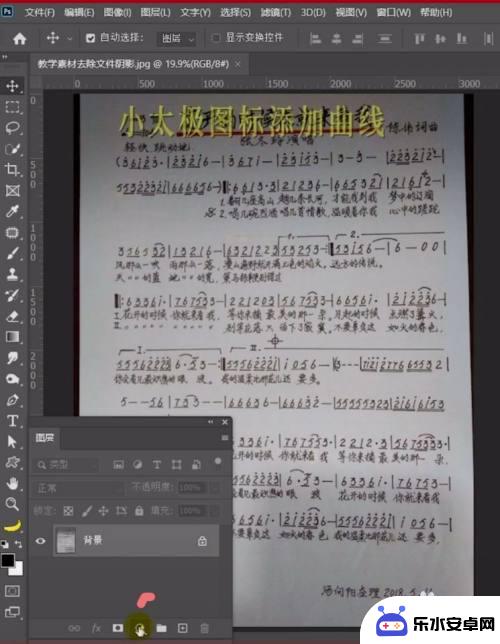

2.点击白色蒙版,ctrl+i执行一个反相
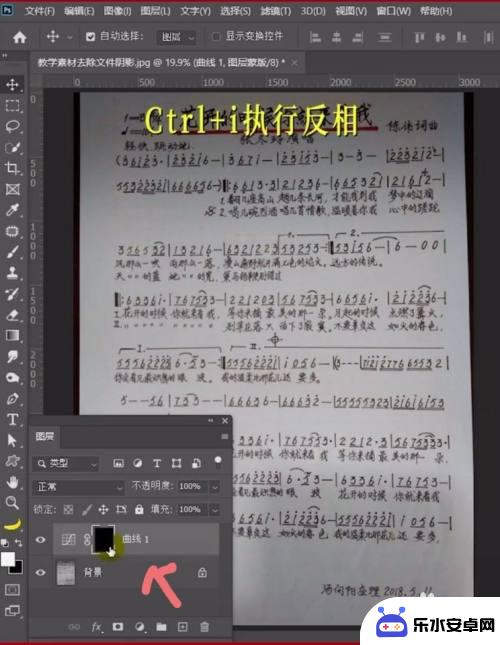
3.点击画笔工具--不透明选100,流量选50
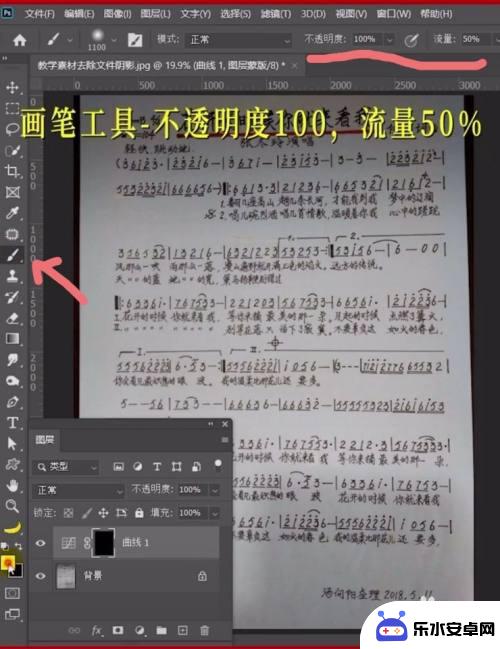
4.前景色选择白色
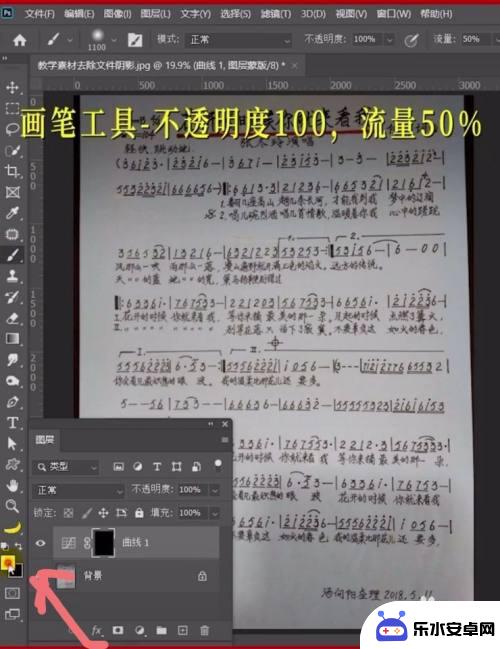
5.点击蒙版,在蒙版上把暗的地方用白色画笔还原和正常的部分一样
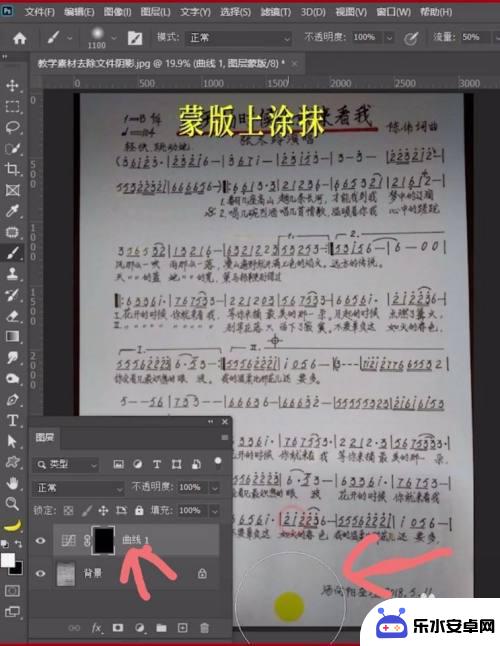
6.如果效果还是不理想,可以双击曲线,继续调整曲线值适当调高

以上就是手机照片阴影怎么去掉啊的全部内容,碰到同样情况的朋友们赶紧参照小编的方法来处理吧,希望能够对大家有所帮助。
相关教程
-
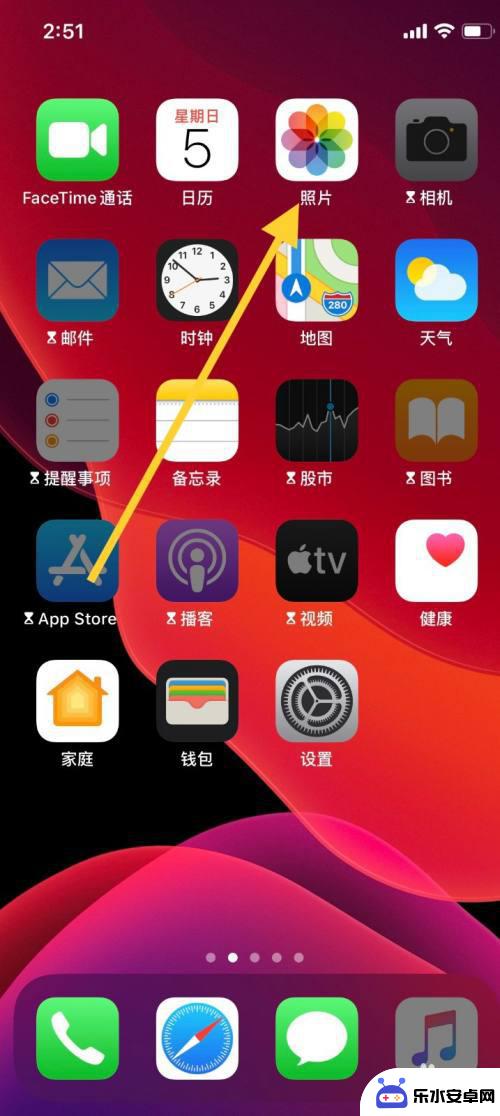 苹果手机照相阴影图标怎么设置 苹果手机照片阴影修改教程
苹果手机照相阴影图标怎么设置 苹果手机照片阴影修改教程苹果手机的照相功能一直备受用户青睐,而在拍摄照片后,如何修改照片的阴影效果也是许多用户关注的问题,在苹果手机上,通过调整照片编辑功能中的阴影图标,可以轻松地修改照片的阴影效果。...
2024-07-24 13:32
-
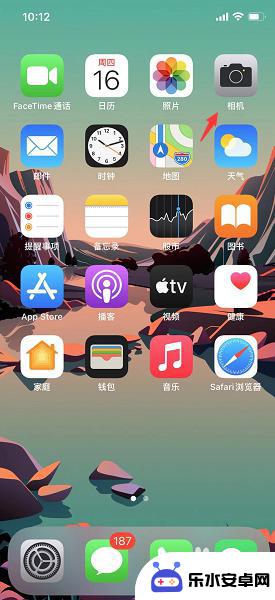 苹果手机阴天如何拍摄照片 苹果手机白天照相暗怎么调节
苹果手机阴天如何拍摄照片 苹果手机白天照相暗怎么调节在手机摄影中,光线的条件是至关重要的,在阴天或光线较暗的环境下,苹果手机的拍照效果可能会受到一定影响。苹果手机的相机功能十分强大,我们可以通过一些调节来优化照片的表现。在阴天拍...
2024-05-30 15:29
-
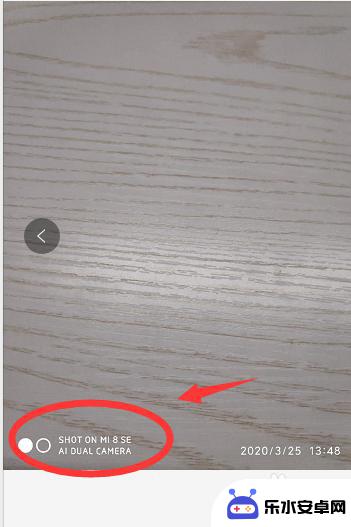 怎么去掉照片上的手机型号水印 手机拍照去除照片中的手机型号显示
怎么去掉照片上的手机型号水印 手机拍照去除照片中的手机型号显示在如今社交媒体充斥着各种美图的时代,拍照已经成为人们日常生活中的一项重要活动,有时候在拍摄完美照片后,却发现照片上出现了手机型号水印,影响了整体美感。怎么去掉照片上的手机型号水...
2024-03-15 09:16
-
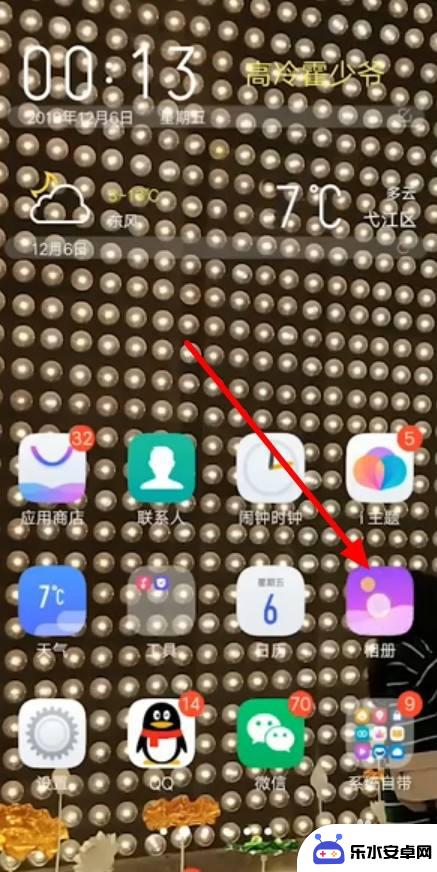 手机怎么把图片马赛克去掉 如何去除手机照片马赛克
手机怎么把图片马赛克去掉 如何去除手机照片马赛克在现如今的社交媒体时代,手机摄影已成为我们记录生活点滴的重要方式之一,有时候我们在拍摄完美的照片后,却发现照片中出现了令人不满意的马赛克效果。马赛克是一种用于保护隐私或模糊敏感...
2023-12-31 11:22
-
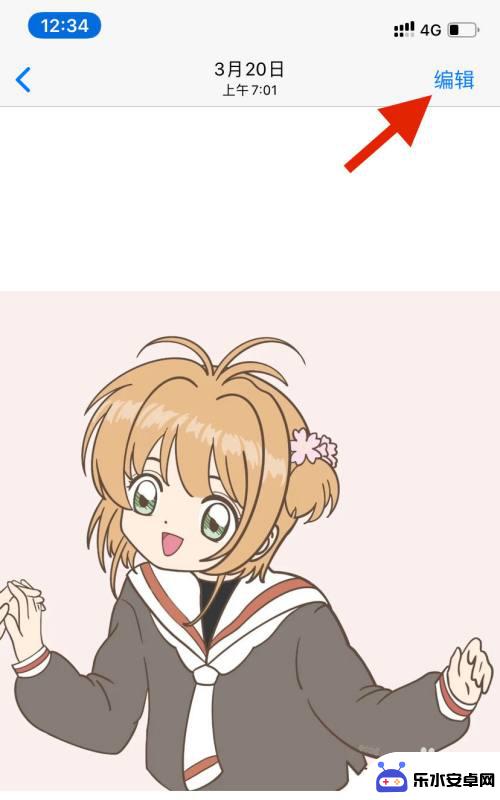 手机怎么设置阴影 iPhone手机上的照片怎样加上阴影
手机怎么设置阴影 iPhone手机上的照片怎样加上阴影在手机上编辑照片已经成为现代生活中不可或缺的一部分,而给照片添加阴影效果,可以让照片看起来更加立体和有层次感。对于iPhone手机用户来说,设置阴影其实并不难。通过简单的操作和...
2024-09-12 14:20
-
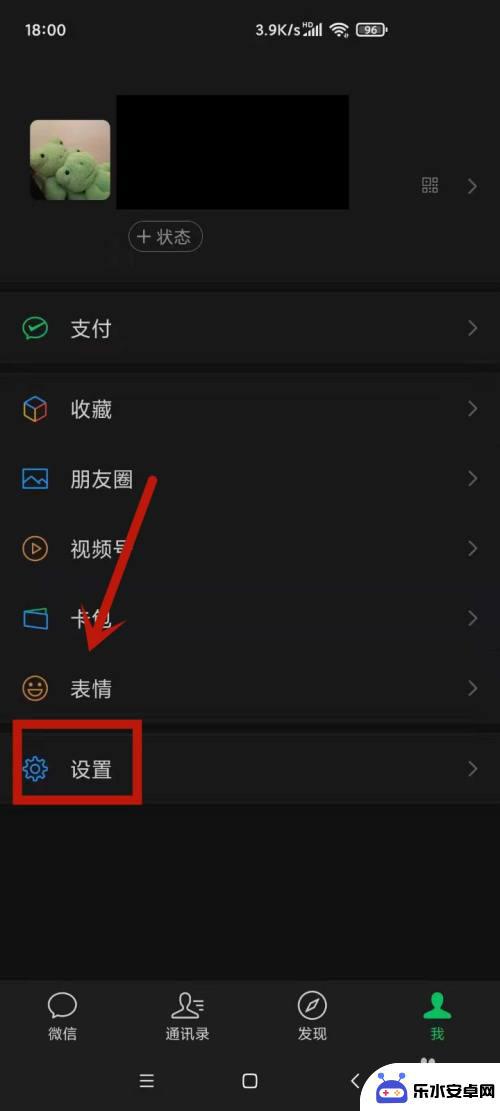 苹果手机屏幕有黑色阴影怎么去掉 苹果手机黑屏无法开机怎么处理
苹果手机屏幕有黑色阴影怎么去掉 苹果手机黑屏无法开机怎么处理现苹果手机已经成为了我们日常生活中不可或缺的一部分,随着使用时间的增长和频繁的操作,偶尔会出现一些问题,如屏幕出现黑色阴影或手机无法开机等情况。若遇到这些问题,我们应该如何处理...
2024-04-05 11:37
-
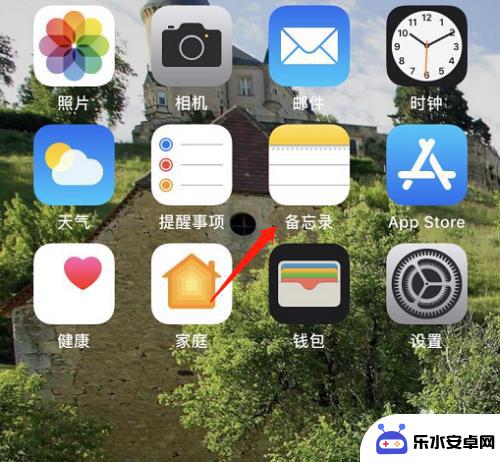 苹果手机拍怎么变成扫描 苹果手机照片扫描件转换方法
苹果手机拍怎么变成扫描 苹果手机照片扫描件转换方法苹果手机在摄影领域的功能越来越强大,不仅能够拍摄出高质量的照片,还能通过一些简单的操作将照片转换为扫描件,这种转换方法让苹果手机的使用者可以方便地将纸质文件、名片或者手写的笔记...
2024-05-12 16:21
-
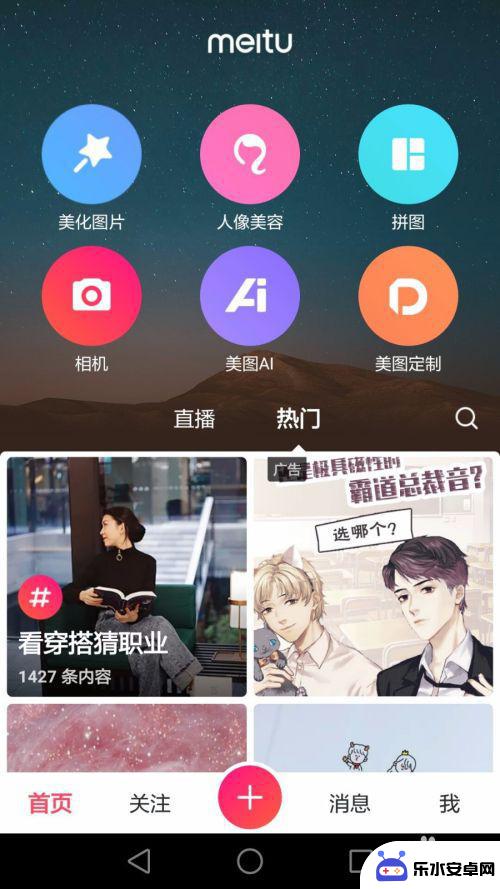 手机怎么去除表单水印 手机编辑照片去掉水印的步骤
手机怎么去除表单水印 手机编辑照片去掉水印的步骤在如今数字化的时代,几乎每个人都拥有一部智能手机,不仅用于通讯,还可以拍摄美好瞬间,当我们拍摄照片或使用某些应用程序时,常常会不经意间添加了一些水印,这给我们的照片带来了一些瑕...
2024-03-13 14:18
-
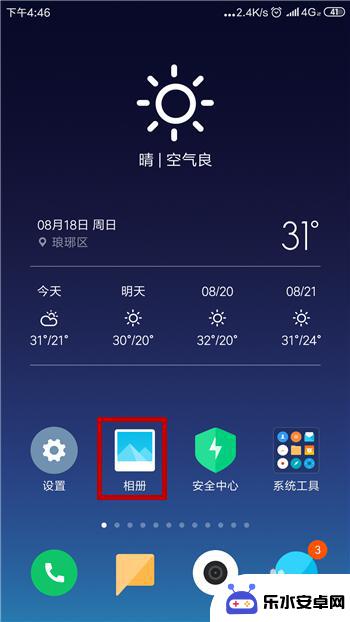 手机图片编辑怎么消除字 手机上去掉照片上的字
手机图片编辑怎么消除字 手机上去掉照片上的字在日常生活中,我们经常会遇到这样的情况:拍摄了一张美丽的照片,却发现照片上出现了不想要的文字或标记,这时候我们就需要用手机图片编辑工具来帮助我们消除这些字迹,让照片更加干净和完...
2024-07-28 09:14
-
 手机壁纸如何去除文字图片 手机APP去除图片上的文字
手机壁纸如何去除文字图片 手机APP去除图片上的文字随着手机壁纸的日益普及,很多用户发现自己下载到的壁纸上经常带有文字图片,影响了视觉效果,为了更好地欣赏壁纸,许多用户开始寻找方法去除图片上的文字。目前市面上已经有一些手机APP...
2024-03-27 10:21
热门教程
MORE+热门软件
MORE+-
 智能AI写作最新版免费版
智能AI写作最新版免费版
29.57MB
-
 扑飞漫画3.5.7官方版
扑飞漫画3.5.7官方版
18.34MB
-
 筝之道新版
筝之道新版
39.59MB
-
 看猫app
看猫app
56.32M
-
 优众省钱官方版
优众省钱官方版
27.63MB
-
 豆友街惠app最新版本
豆友街惠app最新版本
136.09MB
-
 派旺智能软件安卓版
派旺智能软件安卓版
47.69M
-
 黑罐头素材网手机版
黑罐头素材网手机版
56.99M
-
 拾缘最新版本
拾缘最新版本
8.76M
-
 沐风跑步打卡2024年新版本
沐风跑步打卡2024年新版本
19MB